Mitte segada võimaldab teil vältida häirivaid teatisi, kui teil on vaja keskenduda. Vaikimisi aktiveeritakse see automaatselt, kui dubleerite kuva, mängite mängu või kasutate rakendust täisekraanrežiimis. Saate neid seadistada ühekaupa või koos ning määrata, milliseid süvenemistaseme teatisi tõkestatakse.
-
Valige Start > Sätted > Süsteem > Teatised .
-
Mitte segada sisselülitamiseks valige Sees.
-
Samuti saate sisse lülitada funktsiooni Mitte segada automaatselt. Valige jaotises Mitte segada automaatselt teatud ajad, millal soovite selle sisse lülitada, või konkreetsed tingimused, millal soovite selle sisse lülitada.
-
Kui mitte segada on sisse lülitatud, muutub ja peidab teavituskeskuse ikoon kõik sissetulevad teatised.
Süvenemisabi (Windows 10 varasemates versioonides nimetatakse seda ka vaikseks ajaks) võimaldab teil vältida häirivaid teatisi, kui teil on vaja keskenduda. Vaikimisi aktiveeritakse see automaatselt, kui dubleerite kuva, mängite mängu või kasutate rakendust täisekraanrežiimis. Saate neid seadistada ühekaupa või koos ning määrata, milliseid süvenemistaseme teatisi tõkestatakse.
-
Valige Start > Sätted > Süsteem > Süvenemisabi või tippige tegumiriba otsinguväljale Süvenemisabi ja seejärel valige tulemite loendist Süvenemisabi sätted.
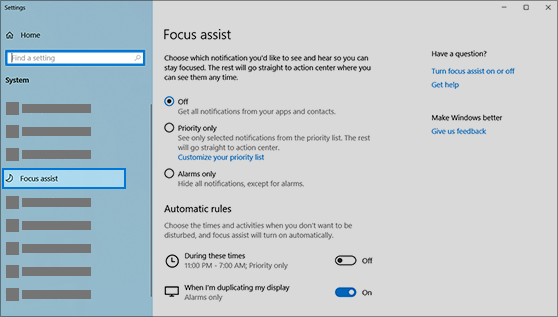
-
Süvenemisabi praeguse oleku määramiseks valige Väljas (saada kõik teatised), Ainult prioriteet (vaadake ainult teatisi loendist, mida saate vastavalt oma soovile kohandada) või Ainult alarmid (peida kõik peale alarmide).
-
Jaotises Automaatsed reeglid saate määratleda tingimused, mille korral aktiveeritakse süvenemisabi automaatselt. Selle tingimuse sisse- või väljalülitamiseks ning süvenemisabi aktiveerimisaja ja/või süvenemistaseme määramiseks valige üksus või määrake otsetee lüliti tingimuse sisse- või väljalülitamiseks. (Süvenemisabi täielikuks inaktiveerimiseks lülitage need kõik välja.)
-
Selleks et süvenemisabi inaktiveerimisel kuvatakse teated, mis suunati tegevuskeskusesse, valige Kuva kokkuvõte sellest, mis jäi nägemata ajal, kui süvenemisabi oli sisse lülitatud. Selle teatise inaktiveerimiseks tühistage valik.
-
Kui süvenemisabi aktiveeritakse automaatselt, kuvatakse tegevuskeskuses vaikimisi teatis, mis selgitab, et süvenemisabi on aktiveeritud ja tõkestab teatiste kuvamist. Kui te ei soovi seda teatist näha, klõpsake teatisel nuppu Muuda ja tühjendage avataval lehel Sätted ruut Kuva tegevuskeskuses teatis, kui süvenemisabi lülitatakse automaatselt sisse.










